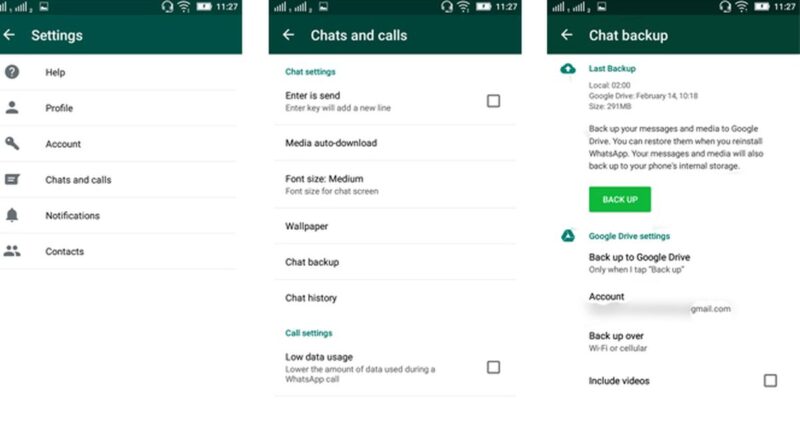THE NEWS Cara Menemukan Backup WhatsApp di Google Drive
Liputan6.com, Jakarta WhatsApp secara otomatis mencadangkan data ke Google Drive setelah terhubung ke akun Google Anda. Ini berguna jika Anda ingin menghapus riwayat obrolan, menghapus aplikasi, atau berpindah ponsel.
Melansir Android Police, Kamis (26/9/2024), Berikut cara mencari dan mengelola cadangan WhatsApp di Google Drive.
Di mana cadangan WhatsApp disimpan?
WhatsApp menyimpan cadangan ke Google Drive pada jadwal yang Anda pilih: harian, mingguan, bulanan, atau saat Anda menekan tombol cadangan.
Setiap cadangan baru akan menimpa cadangan sebelumnya. Jika Anda tidak melakukan pencadangan secara rutin, Google dapat menghapus data dari Drive setelah lima bulan.
Cadangan WhatsApp juga menggunakan penyimpanan Drive, jadi pastikan Anda tidak melebihi batas gratis 15GB.
Cara Menemukan Cadangan WhatsApp di Google Drive PC Buka browser drive.google.com. Klik “Penyimpanan” di sidebar kiri. Pilih “Cadangan” dan temukan cadangan WhatsApp Anda. Untuk penghapusan permanen, klik Hapus Cadangan. Pilih Nonaktifkan Pencadangan untuk menghentikan pencadangan.
Cara mencari cadangan di aplikasi Google Drive (ponsel) Buka aplikasi Google Drive. Ketuk ikon menu kiri atas. Pilih “Cadangan” dan temukan cadangan WhatsApp Anda. Ketuk ikon tiga titik untuk menghapus atau menghentikan pencadangan.
Terkadang, Anda mungkin ingin menghentikan pencadangan otomatis karena masalah privasi atau kuota data. Anda dapat dengan mudah menghentikan fitur ini: Buka aplikasi WhatsApp. Ketuk ikon tiga titik di sudut kanan atas dan pilih Pengaturan. Buka Obrolan > Cadangan Obrolan. Di bagian Cadangkan ke Google Drive, ubah frekuensinya menjadi Tidak Pernah.
Dengan langkah ini, WhatsApp hanya membuat cadangan di penyimpanan lokal perangkat Anda, tidak memerlukan koneksi internet.
Cadangan Temukan cadangan WhatsApp lokal di Android
WhatsApp juga secara otomatis mencadangkan data obrolan Anda ke penyimpanan lokal setiap hari. Ini berguna sebagai cadangan tambahan jika Anda tidak memiliki cadangan di Google Drive.
Untuk mengaksesnya: Buka pengelola file ponsel Anda. Buka Penyimpanan Internal > Android > Media > com.whatsapp > WhatsApp > Database. Di folder ini Anda akan melihat file backup dengan nama seperti “msgstore.db.crypt14” yang merupakan backup terbaru. Cadangan lama memiliki tanggal di nama filenya.
Cara Mengembalikan Cadangan WhatsApp dari Google Drive atau Penyimpanan Lokal
Jika Anda ingin memulihkan cadangan, Anda perlu menginstal ulang WhatsApp atau menghapus data aplikasi. Setelah memverifikasi nomor telepon, WhatsApp akan mendeteksi cadangan di Google Drive atau penyimpanan lokal, tergantung jenis yang tersedia.
Untuk membuat cadangan lokal, Anda perlu mentransfer file cadangan dari ponsel lama Anda ke ponsel baru menggunakan komputer atau kartu SD. Setelah itu, Anda dapat memulihkan data dengan menginstal WhatsApp di ponsel baru.
Kelola ruang penyimpanan Google Drive dengan baik
Selain mencadangkan WhatsApp, Anda juga dapat mencadangkan log panggilan, kontak, pesan teks, dan lainnya ke Google Drive.
Pastikan Anda memantau penyimpanan Drive Anda, terutama jika Anda sering mencadangkan file berukuran besar. Jika Anda kehabisan ruang, pertimbangkan untuk menghapus file yang tidak diperlukan atau menambah kapasitas dengan Google One.
Dengan langkah-langkah di atas, Anda dapat dengan mudah menemukan, memulihkan, dan mengelola cadangan WhatsApp Anda di Google Drive dan penyimpanan lokal.
Jangan lupa untuk selalu memeriksa apakah cadangan Anda sudah yang terbaru untuk menjaga keamanan data Anda!